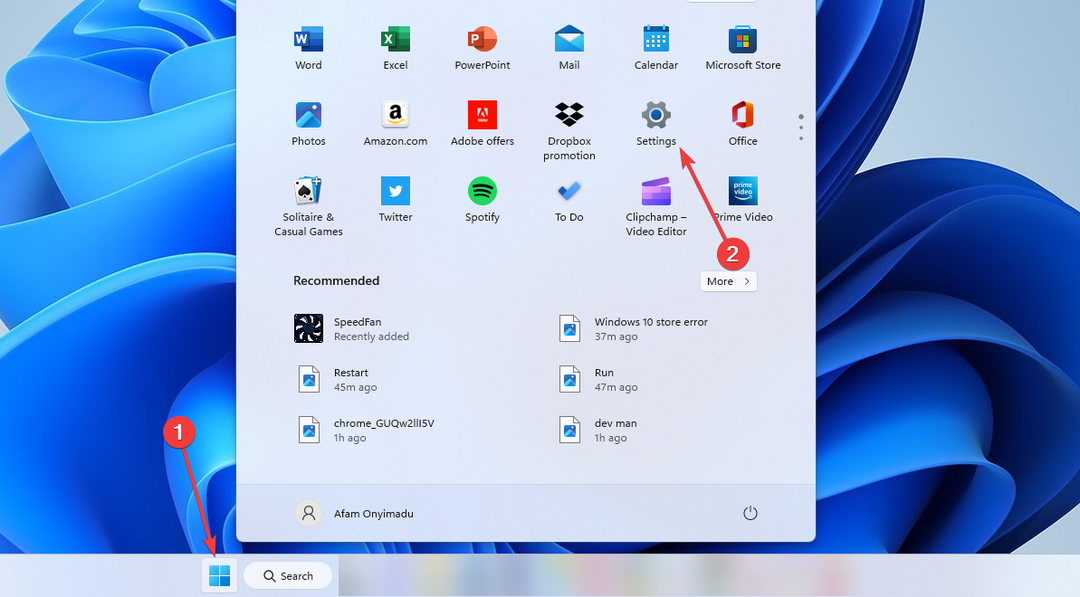- SCNotification е част от System Center Configuration Manager.
- Повредена инсталация на .NET или лоша конфигурация могат да доведат до спиране на работата на SCNotification.
- Можете лесно да поправите инсталацията на .NET от Добавяне или премахване на програми.
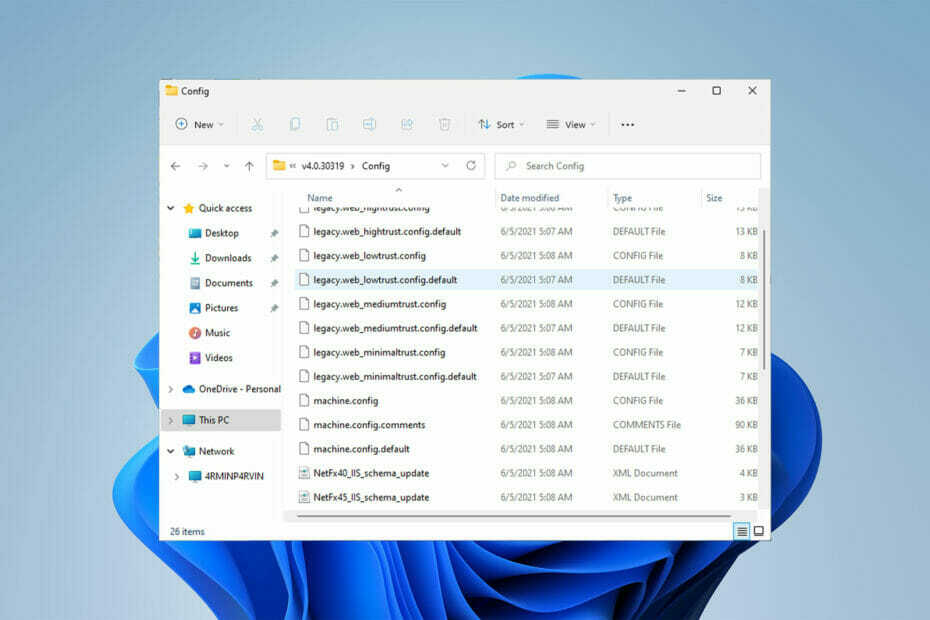
хИНСТАЛИРАЙТЕ, КАТО ЩРАКНЕТЕ ВЪРХУ ФАЙЛА ЗА ИЗТЕГЛЯНЕ
Този софтуер ще поправи често срещани компютърни грешки, ще ви предпази от загуба на файлове, злонамерен софтуер, хардуерна повреда и ще оптимизира вашия компютър за максимална производителност. Отстранете проблеми с компютъра и премахнете вирусите сега в 3 лесни стъпки:
- Изтеглете Restoro PC Repair Tool който идва с патентовани технологии (наличен патент тук).
- Щракнете върху Започни сканиране за да намерите проблеми с Windows, които биха могли да причинят проблеми с компютъра.
- Щракнете върху Поправи всичко за да коригирате проблеми, засягащи сигурността и производителността на вашия компютър
- Restoro е изтеглен от 0 читатели този месец.
Като потребител на Windows, най-вероятно страдате от грешката SCNotification е спряла да работи всеки път, когато стартирате компютъра си.
SCNotification.exe е файл за системни известия на Microsoft, който поради някои причини като напр грешки в разрешенията и dot net неизправности, срива всеки път, когато стартирате компютъра си.
Тази грешка е известна и с името на проблемното събитие. Така че, вместо да го знаете, тъй като SCNotification е спрял да работи, може да го знаете като грешка clr20r3.
В тази статия ще разгледаме всички стъпки, които трябва да предприемете, за да коригирате SCNotification е спрял да работи, така че никога повече да не ви притеснява.
Какво е SCNotification.exe?
SCNotification.exe е системен файл, внедрен от Microsoft. Той принадлежи на System Center Configuration Manager (известен също като SCCM).
System Center Configuration Manager по-рано се наричаше System Management Server (SMS).
SCCM използва файла SCNotification.exe за инсталиране и внедряване на актуализации. Той може също да управлява системи, базирани на Windows, използвайки този файл.
Грешки като Configuration Manager не работи или Server Manager е спрял да работи са често срещани в системите на Microsoft; обаче можете лесно да поправите всички тях.
Какво трябва да направя, ако SCNotifications е спрял да работи?
- Първо, изтеглете Инструмент за поправка на Microsoft .NET Framework от Официален уебсайт на Microsoft.
- След това стартирайте netfxrepair.exe. Отваря се прозорец, базиран на GUI, за да можете да видите процедурата за ремонт.
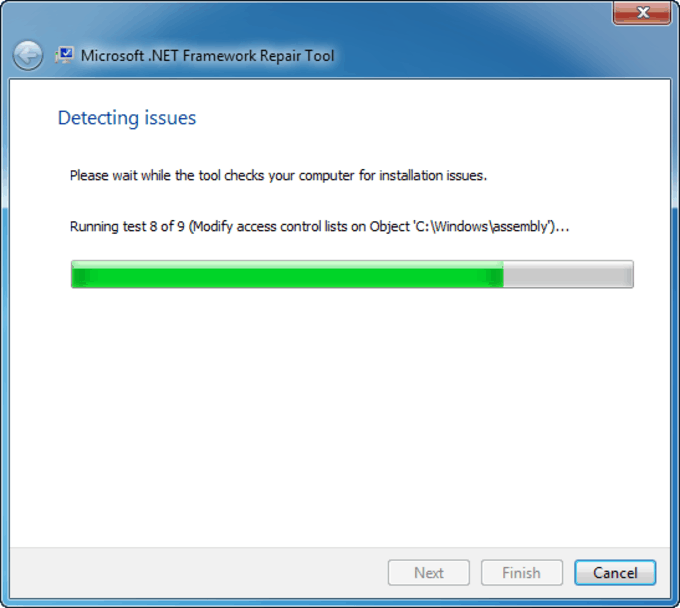
- След това получете достъп до напълно работеща машина и копирайте machine.config.default и машина.config файлове от тези места:
C:\Windows\Microsoft. NET\Framework\v4.0.30319\ConfigC:\Windows\Microsoft. NET\Framework64\v4.0.30319\Config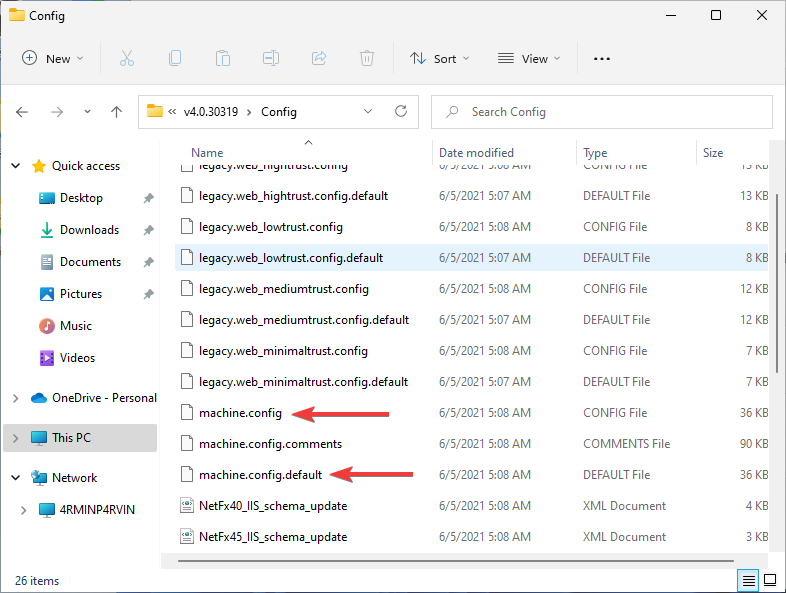
- Поставете копираните файлове на същите места на вашия собствен компютър.
- Рестартирайте системата си.
- Поправете проблема с неработещия видео контролер на скорост на множество устройства
- Ето корекциите за неработещ проблем с Open Shell Windows 11
- 2 начина и преки пътища за отваряне на клипборда в Windows 11
- Как лесно да копирате всеки адрес на директория в Windows 11
Как да поправя инсталацията на .NET?
- Първо, затворете всички работещи приложения.
- Кликнете върху Започнете меню, потърсете Добавяне или премахване на програми, и щракнете върху Отвори.
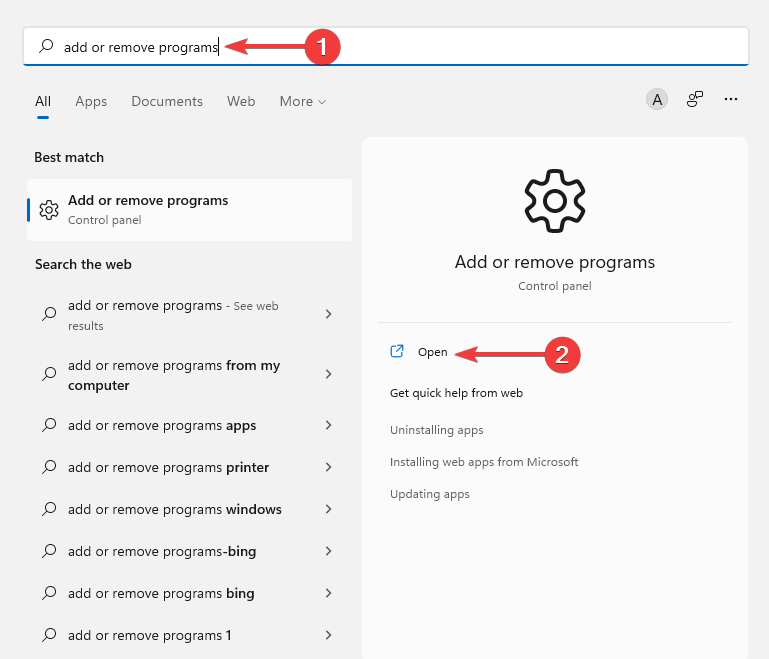
- След това изберете Microsoft .NET Framework 4 Extended и докоснете Промяна/Деинсталиране.
- След това от съветника за настройка щракнете върху Ремонт бутон.
- Накрая рестартирайте компютъра си.
Поправянето на инсталацията на .NET Framework може да ви помогне да сте сигурни, че никога повече няма да се сблъскате с грешката SCNotification е спряла да работи. Въпреки това, не можете да следвате тези стъпки, ако използвате и Windows 10.
Имайте предвид, че .NET framework 4.0 е неразделна част от тези операционни системи и не може да бъде премахнат или поправен. Тези от вас, които използват тези операционни системи, могат да се възползват от Microsoft .NET Framework Repair Tool.
Ccmexec.exe е компонент на услугата на операционната система Microsoft SMS и е жизненоважна програма за стабилността и сигурността на вашия компютър.
Най-често проблемите с файловете ccmexec.exe се случват, защото техните файлове липсват или са повредени поради вируси или злонамерен софтуер. Можете лесно поправете повредени файлове като инсталирате нова версия на техния .exe файл.
Уведомете ни, ако сте успели да разрешите проблема с SCNotification е спрял да работи в секцията за коментари по-долу.
 Все още имате проблеми?Поправете ги с този инструмент:
Все още имате проблеми?Поправете ги с този инструмент:
- Изтеглете този инструмент за ремонт на компютър оценен страхотно на TrustPilot.com (изтеглянето започва на тази страница).
- Щракнете върху Започни сканиране за да намерите проблеми с Windows, които биха могли да причинят проблеми с компютъра.
- Щракнете върху Поправи всичко за отстраняване на проблеми с патентовани технологии (Изключително отстъпка за нашите читатели).
Restoro е изтеглен от 0 читатели този месец.